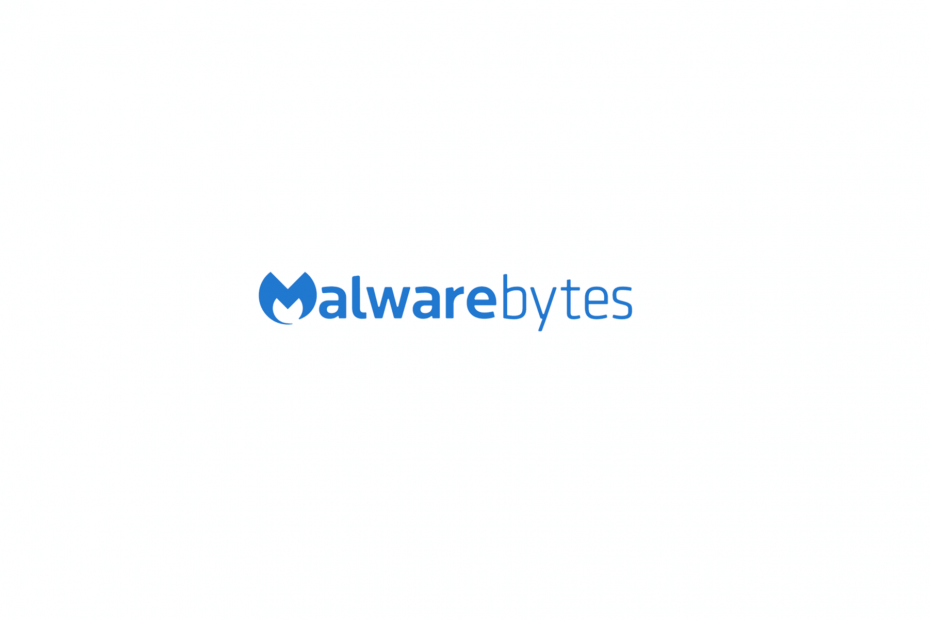
Ce logiciel maintiendra vos pilotes opérationnels, vous protégeant ainsi des erreurs informatiques courantes et des pannes matérielles. Vérifiez tous vos pilotes maintenant en 3 étapes faciles :
- Télécharger DriverFix (fichier de téléchargement vérifié).
- Cliquez sur Lancer l'analyse pour trouver tous les pilotes problématiques.
- Cliquez sur Mettre à jour les pilotes pour obtenir de nouvelles versions et éviter les dysfonctionnements du système.
- DriverFix a été téléchargé par 0 lecteurs ce mois-ci.
Depuis outils anti-programme malveillant sont un démarrage obligatoire avec le système, beaucoup de choses peuvent mal se passer. Il existe divers cas où un antivirus va faire des ravages sur la séquence de démarrage, ce qui, dans le meilleur des cas, augmentera le temps de démarrage.
Le pire des cas? Cela déstabilisera le système et vous ne pourrez pas démarrer du tout. Une erreur assez importante pour les utilisateurs de Malwarebytes est l'erreur de démarrage "mbamswissarmy.sys" lorsque le pilote antivirus est corrompu.
Nous proposons quelques solutions grâce à la communauté diligente de Malwarebytes. Découvrez-les ci-dessous.
Comment réparer les problèmes de corruption de mbamswissarmy.sys
- Démarrez en mode sans échec et désinstallez Malwarebytes avec MST
- Supprimez ou renommez le fichier "mbamswissarmy.sys"
- Sauvegardez vos données et réinstallez Windows 10
Solution 1 – Démarrez en mode sans échec et désinstallez Malwarebytes avec MST
C'est la méthode la meilleure et la plus sûre pour traiter ce problème. À savoir, il semble que ce problème massif soit dû à la corruption du pilote mbamswissarmy.sys.
Ce pilote démarre avec le système et gère le nettoyage au démarrage des fichiers malveillants supprimés ou mis en quarantaine. Ainsi, il doit commencer par le système. Et, en outre, en tant que composant de démarrage important, sa corruption entraînera un échec du démarrage.
Si vous ne parvenez pas à démarrer de manière standard, le meilleur moyen de résoudre ce problème consiste à démarrer en mode sans échec et à désinstaller l'antivirus Malwarebytes.
La meilleure façon de le faire est d'utiliser le MST (Malwarebytes Support Tool). Avec lui, vous pouvez supprimer tous les fichiers et entrées de registre associés. Après cela, il devrait être facile de réinstaller Malwarebytes.
Suivez ces étapes pour télécharger MST, puis démarrez en mode sans échec :
- Redémarrez votre PC de force 3 fois pour invoquer le Récupération avancée menu.
- ChoisirDépannage.
- SélectionnerOptions avancéeset alorsParamètres de démarrage.
- Cliquez surRedémarrer.
- Choisissez le mode sans échec avec mise en réseau.
- Si le système démarre correctement, téléchargez Outil de support Malwarebytes, ici.
- Installez l'application et exécutez-la.
- Maintenant, vous pouvez soit essayer réparer l'installation ou supprimer l'antivirus complètement. Nous sommes enclins à suggérer la suppression.
- Après avoir supprimé le Antivirus Malwarebytes, redémarrez votre PC. Il devrait démarrer comme d'habitude, sans erreur.
- Téléchargez le fichier d'installation de l'antivirus, ici, et réinstallez-le.
Solution 2 – Supprimer ou renommer le fichier « mbamswissarmy.sys »
Si l'étape précédente vous a échoué et qu'il n'y a aucune chance de démarrer Windows, même avec le mode sans échec, cette étape suivante est ce que vous devriez essayer.
Tout d'abord, essayez à nouveau de démarrer en mode sans échec et accédez à C: windowssystem32drivers et renommez mbamswissarmy.sys en mbamswissarmy.sys.old. Si vous ne pouvez pas le faire, continuez ci-dessous.
L'objectif principal est d'accéder à l'invite de commande élevée qui devrait vous permettre de supprimer le pilote mbamswissarmy.sys du système. Même si ce n'est pas exactement une solution sans risque, elle devrait résoudre l'erreur actuelle.
Il existe un certain risque d'endommager gravement le système. Cependant, dans plus de quelques cas signalés, les utilisateurs concernés n'ont eu aucun autre problème.
D'un autre côté, si vous ne parvenez pas à supprimer ou renommer le pilote, vous pouvez l'empêcher de s'exécuter en supprimant son entrée de registre. Cette solution de contournement alternative devrait vous permettre de démarrer et de démarrer sans aucun problème.
Pour les deux options, vous aurez besoin d'un support d'installation externe et d'un autre PC pour le créer.
Suivez ces instructions pour gérer le pilote "mbamswissarmy.sys" et démarrer Windows 10 :
- Créez un lecteur d'installation amorçable sur un autre PC (avec Media Creation Tool).
- Branchez l'USB ou insérez un DVD et redémarrez votre PC.
- Entrez les paramètres du BIOS et réglez le USB comme périphérique de démarrage principal.
- Lorsque les fichiers Windows 10 sont chargés, cliquez sur "Répare ton ordinateur" au fond.
- Ouvrez Dépannage > Options avancées > Invite de commandes.
- Dans la ligne de commande, tapez la commande suivante et appuyez sur Entrée:
- sc supprimer MBAMSwissArmy
- Alternativement, vous pouvez exécuter la commande suivante:
- reg supprimer /f HKLMSYSTEMCurrentControlSetservicesMBAMSwissArmy
- Débranchez la clé USB et redémarrez votre PC.
Solution 3 – Sauvegardez vos données et réinstallez Windows 10
Enfin, si aucune des deux étapes précédentes ne vous a aidé à résoudre le problème, le dernier recours serait la réinstallation du système.
Bien sûr, assurez-vous d'utiliser un outil tiers ou une ligne de commande pour extraire toutes les données importantes avant d'effacer le lecteur système.
Une fois cela fait, vous devriez avoir une tâche simple pour télécharger l'outil de création de support et créer le support d'installation (DVD ou clé USB).
Si vous ne savez pas comment procéder, vérifiez ceci article avec l'explication détaillée. N'oubliez pas non plus de nous indiquer les solutions alternatives que nous avons oublié de mentionner ici. Nous avons hâte d'avoir de tes nouvelles.
HISTOIRES CONNEXES QUE VOUS DEVRIEZ CONSULTER :
- Comment résoudre les problèmes de mémoire de Malwarebytes
- CORRECTIF: Malwarebytes ne se mettra pas à jour sur Windows 10
- Comment réparer l'erreur de démarrage Windows « Périphérique de démarrage inconnu »


![Comment corriger l'erreur 0 octet supprimée de Windows 10 [GUIDE COMPLET]](/f/1e5f4c52fdd6f2c33367a0e2b437be1e.jpg?width=300&height=460)